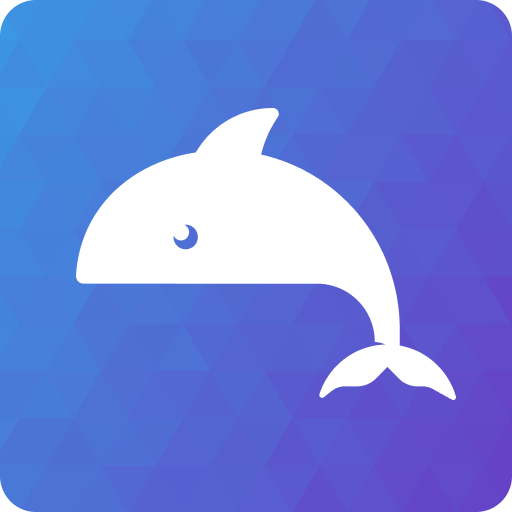模型配置
DeepChat
模型配置
模型配置是提升 DeepChat 对话质量和效率的关键。本页面将详细介绍如何配置和优化不同的语言模型参数,以获得最佳的 AI 回复。
模型控制面板 (MCP)
Model Control Panel (MCP) 是 DeepChat 的核心功能,它提供了对模型行为的精细控制。
访问 MCP
打开模型控制面板的方法:
- 在对话界面中,点击输入框右侧的"设置"图标
- 使用快捷键
Ctrl+Shift+M(Windows/Linux)或Cmd+Shift+M(macOS) - 在新建对话时选择"高级设置"
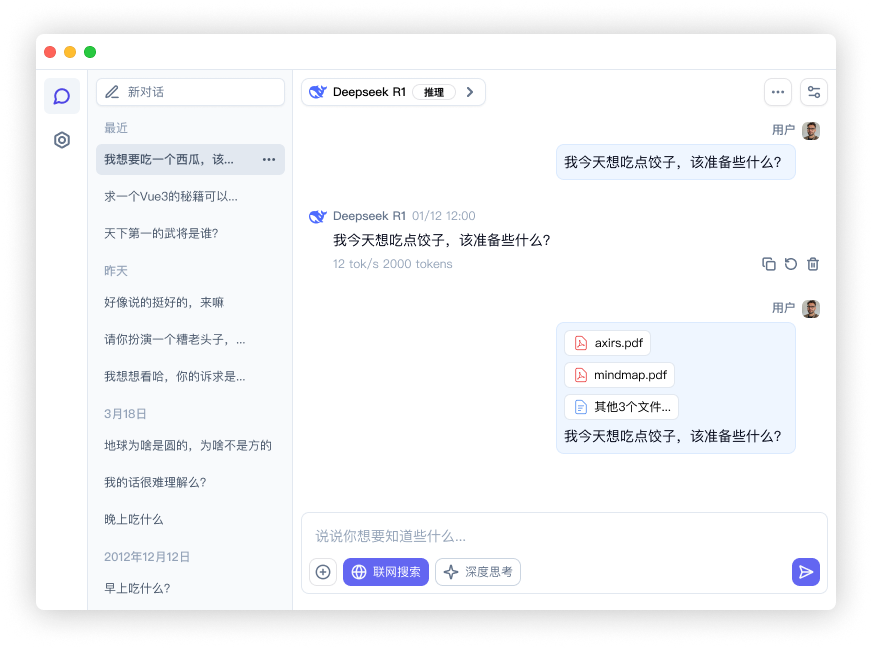
这里应放置一张模型控制面板的截图,显示完整的参数设置界面,包括系统提示词、温度设置等关键参数。
通用参数设置
以下是适用于大多数语言模型的通用参数:
温度 (Temperature)
控制回复的随机性和创造性:
- 值范围:0.0 - 2.0
- 低温度 (0.0 - 0.3):生成更确定、一致且可预测的回复
- 中温度 (0.4 - 0.7):平衡创造性和确定性
- 高温度 (0.8 - 2.0):生成更多样化、创新但可能不太准确的回复
应用场景
- 代码生成、事实查询:使用低温度
- 一般对话、解释概念:使用中温度
- 创意写作、头脑风暴:使用高温度
最大长度 (Max Length)
控制回复的最大长度:
- 值范围:通常从 100 到 4000 tokens
- 短回复 (100-500):简短、直接的答案
- 中等回复 (500-2000):详细解释和分析
- 长回复 (2000+):深入探讨或复杂内容创作
注意
过长的最大长度会延长生成时间,但设置过短可能导致回答不完整。
上下文窗口 (Context Window)
控制模型能"记住"的对话历史长度:
- 值范围:取决于模型,通常为 2K - 128K tokens
- 小窗口 (2K-8K):减少延迟和成本
- 中等窗口 (8K-32K):平衡性能和上下文理解
- 大窗口 (32K+):深度记忆长对话和复杂文档
系统提示词 (System Prompt)
为模型设置行为指南和角色定义:
你是一位专业的助手,名为DeepChat。
你的回答应该简洁、准确、有帮助。
当被要求编写代码时,请使用适当的语法高亮和注释。
如果不确定,请坦诚表明,而不是提供可能不准确的信息。
系统提示词最佳实践
- 明确角色:清晰定义AI的身份和专业领域
- 设置界限:指明AI能做和不能做的事情
- 定义输出格式:指定回答的结构和风格
- 包含关键指令:添加重要的行为规则和限制
- 保持精简:避免冗长的提示词,专注于关键指示
特定模型参数
不同模型可能有特定的参数设置:
OpenAI 模型参数
- Top P (核心采样):控制输出的多样性,值范围 0.0 - 1.0
- Frequency Penalty (频率惩罚):减少重复使用相同词语的倾向,值范围 0.0 - 2.0
- Presence Penalty (存在惩罚):增加引入新主题的可能性,值范围 0.0 - 2.0
- Stop Sequences (停止序列):指定模型停止生成的特定文本标记
Claude 模型参数
- Top K:限制每一步考虑的最可能tokens数量
- Claude Messages:配置Claude特有的消息格式
本地模型参数
- Repeat Penalty (重复惩罚):控制模型避免重复内容的程度
- Attention Layers (注意力层):配置使用的注意力层数
- Batch Size (批处理大小):影响生成速度和内存使用
参数预设
使用预设
DeepChat 提供了常用场景的参数预设:
- 点击 MCP 面板中的"预设"按钮
- 从列表中选择预设,如:
- 精确回答:低温度,高精度设置
- 创意写作:高温度,低约束设置
- 代码生成:低温度,优化代码输出
- 长文档分析:大上下文窗口,优化检索设置
创建自定义预设
保存您自己的参数组合:
- 调整所有参数到理想状态
- 点击"保存预设"按钮
- 命名预设并添加描述
- 可选:设为默认预设
多模型配置
模型切换
在同一对话中切换不同模型:
- 点击对话窗口顶部的模型名称
- 从下拉菜单中选择新模型
- 确认是否应用默认参数或保留当前参数
技巧
不同模型擅长不同任务,可根据需要切换:
- 代码生成:选择 GPT-4 或 Claude 3 Opus
- 创意内容:选择 Claude 3 Sonnet 或 GPT-4
- 快速回复:选择 GPT-3.5-Turbo 或本地轻量模型
模型组合
配置多个模型协同工作:
- 在设置中启用"链式模型"功能
- 定义模型链,如让一个模型生成内容,另一个审核或优化
- 设置触发条件和参数传递规则
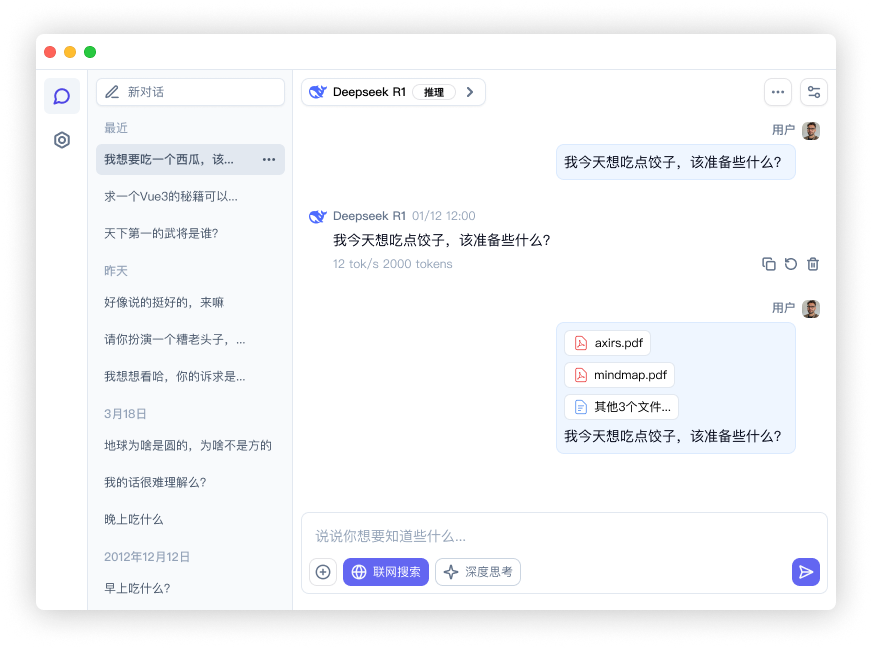
这里应放置一张展示模型链设置界面的截图,显示两个或多个模型如何串联配置,以及参数传递和触发规则设置。
高级配置技巧
微调模型行为
混合参数调整:同时调整多个相关参数获得最佳效果
- 提高温度同时增加频率惩罚可获得创新但不重复的回复
- 降低温度同时扩大上下文窗口可获得一致且有上下文理解的回答
自适应系统提示词:根据对话发展动态调整系统提示词
- 点击对话设置中的"动态提示词"选项
- 设置触发条件和新的系统提示词
配置文件管理
保存和管理完整的配置文件:
- 设置好完整的模型配置
- 在设置菜单中选择"导出配置"
- 选择保存位置和文件名
- 通过"导入配置"选项在其他设备上应用相同设置
性能优化
减少延迟和成本
- 选择适当的模型:简单任务使用更小的模型,如GPT-3.5而非GPT-4
- 优化上下文窗口:只保留必要的上下文历史
- 使用本地模型:对于不需要最高性能的任务,考虑使用本地部署的开源模型
批量处理
处理大量类似任务时的优化:
- 启用"批量处理"功能
- 设置任务列表和处理参数
- 配置错误处理和重试策略
故障排除
| 问题 | 解决方案 |
|---|---|
| 模型响应过慢 | 减小上下文窗口;降低最大长度;切换到轻量级模型 |
| 回复质量不佳 | 优化系统提示词;调整温度参数;尝试不同模型 |
| 参数设置无效 | 检查模型是否支持该参数;查看API限制;重新登录账户 |
| 预设无法保存 | 检查存储权限;清理缓存;使用备份功能 |
| API额度超限 | 查看使用记录;设置使用限制;优化参数减少消耗 |
参数参考表
| 参数名称 | 值范围 | 推荐值 | 适用模型 | 影响 |
|---|---|---|---|---|
| 温度 | 0.0 - 2.0 | 0.7 | 全部 | 控制多样性和创造性 |
| Top P | 0.0 - 1.0 | 0.9 | GPT系列,Claude | 控制随机性的另一种方式 |
| 最大长度 | 100 - 4000+ | 2000 | 全部 | 控制回复长度上限 |
| 频率惩罚 | 0.0 - 2.0 | 0.5 | GPT系列 | 减少重复内容 |
| 存在惩罚 | 0.0 - 2.0 | 0.5 | GPT系列 | 鼓励提及新概念 |
| 上下文窗口 | 2K - 128K | 8K | 全部 | 控制考虑的历史长度 |
下一步,您可以了解提示词工程技巧,学习如何编写更有效的提示词来引导AI。